一、数据库的备份
1、选择要备份的数据库“accountInfo”,点击鼠标右键 → 任务 → 备份
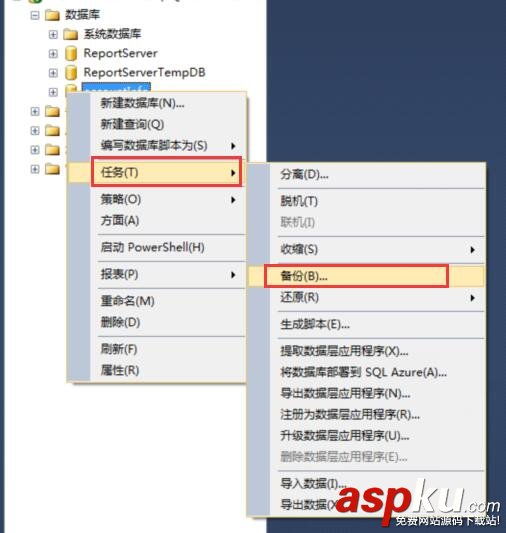
2、在打开的“备份数据库 —accountInfo”对话框中,先点击删除,然后点击“添加”

3、在弹出的“选择备份目标”对话框中选择好路径和备份的文件名

4、之后在备份数据库窗口点击确定,等待备份成功

二、数据库的还原
1、在对象资源管理器中右键单击【数据库】-【还原数据库】
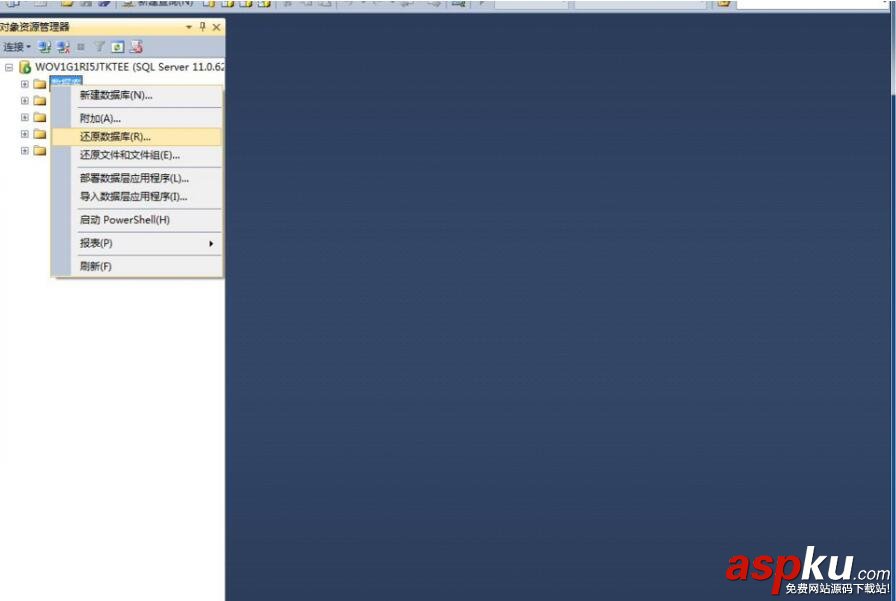
2、在弹出的【还原数据库】窗口,选择【设备】,并点击右侧的【...】;在弹出的【选择备份设备】窗口,点击【添加】,找到备份的文件;在【还原数据库】窗口中【目标-数据库】处输入数据库名称,并单击【确定】。


3、等待还原成功。
ps:亲测SQL Server2008同样可行
以上就是本文的全部内容,希望对大家的学习有所帮助,也希望大家多多支持CuoXin错新网。
新闻热点
疑难解答